
- Autor John Day [email protected].
- Public 2024-01-30 08:07.
- Zadnja izmjena 2025-01-23 14:37.

MPU6050 je 6 DoF (Stepen slobode) IMU koji označava inercijalnu mjernu jedinicu, zaista sjajan senzor za poznavanje kutnog ubrzanja putem 3 -osi žiroskopa i linearnog ubrzanja putem linearnih akcelerometara.
Ponekad može biti nezgodno započeti i postaviti, pretražujući biblioteke i programe po cijelom internetu, ali ne brinite sada, ovo uputstvo i video tutorial u prilogu donijet će vam brzo.
Korak 1: Potrebni materijali




1.) MPU6050 ili GY521 IMU
2.) Arduino (koristim Nano)
3.) Računar sa instaliranim Arduino IDE -om
4.) USB kabel za Arduino
5.) Premosni kablovi 4 do F za spajanje Arduina na MPU6050
Sve komponente, originalne i kvalitetne, mogu se pronaći na www. UTsource.net
Korak 2: Biblioteka MPU6050
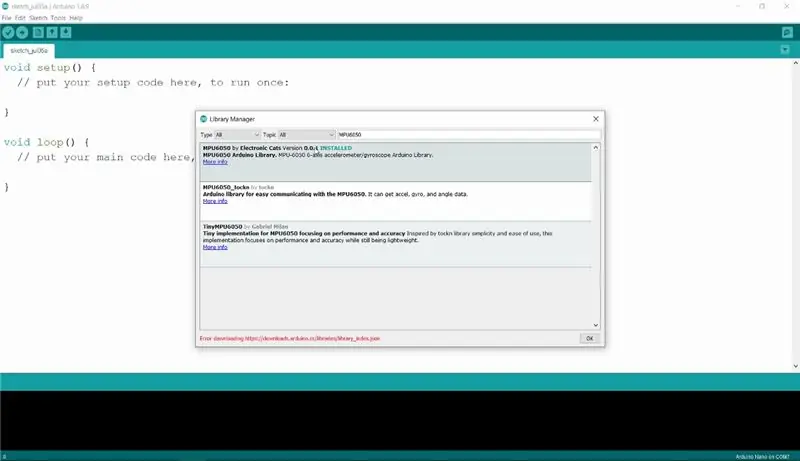
Ako imate bilo kakvih problema nakon ovog koraka, toplo preporučujem da pogledate video vodič povezan u uvodu.
Biblioteka je jednostavan alat koji početnicima olakšava upotrebu relativno složenih senzora poput MPU6050 na zaista jednostavan način, to je sloj koji se već brine o mnogim složenim stvarima kako bismo se umjesto toga mogli više usredotočiti na implementaciju ideje postavljanja svega.
Otvorite Arduino IDE
Idite na Tools i kliknite na Manage Libraries
Otvorit će se novi prozor koji će imati traku za pretraživanje, tip MPU6050, bit ćete dočekani s više rezultata, ali instalirajte onaj koji je bt Electronic Cats.
Završili ste, sada kalibrirajte!
Korak 3: Kalibracija

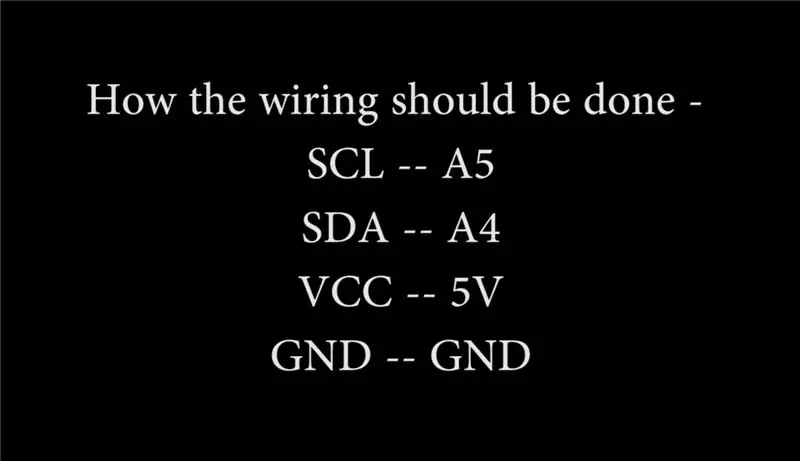
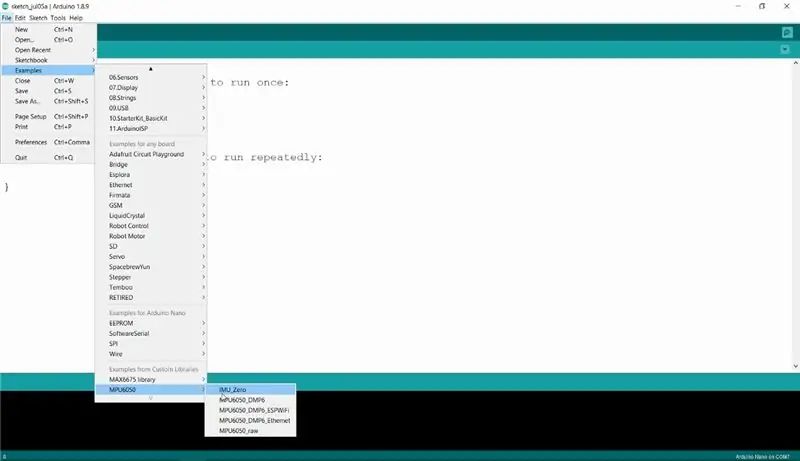
Svaki senzor je drugačiji i jedinstven, pa moramo pronaći jedinstvene vrijednosti pomaka za senzor koji imamo.
Otvorite Datoteke i idite na Primjeri u Arduino IDE -u.
Tamo ćete vidjeti novu biblioteku koja kaže MPU6050 koja sadrži program pod imenom - IMU_Zero open it.
Prenesite ga na arduino i provjerite je li veza s Arduina na senzor izvedena na sljedeći način -
SCL - A5
SDA - A4
Vcc - 5V
GND - GND
Nakon uspješnog otpremanja, otvorite Alati, a zatim Serijski monitor, ali pazite da senzor tijekom ovog procesa bude vodoravan i što je moguće mirniji.
Linija "----- done -----" će pokazati da je dala sve od sebe. Uz trenutne konstante vezane za tačnost (NFast = 1000, NSlow = 10000), bit će potrebno nekoliko minuta da stignete tamo.
Usput će generirati desetak redaka izlaza, pokazujući da je za svaki od 6 željenih pomaka * prvo pokušavajući pronaći dvije procjene, jednu prenisku i jednu previsoku, a zatim se zatvara dok se držač ne može smanjiti.
Linija neposredno iznad "gotove" linije izgledat će nešto poput [567, 567] [-1, 2] [-2223, -2223] [0, 1] [1131, 1132] [16374, 16404] [155, 156] [-1, 1] [-25, -24] [0, 3] [5, 6] [0, 4] Kao što je pokazano u isprekidanim linijama zaglavlja, šest grupa koje čine ovu liniju opisuju optimalne pomake za X ubrzanje, Y ubrzanje, Z ubrzanje, X žiroskop, Y žiroskop, odnosno Z žiroskop. U gore prikazanom uzorku, pokus je pokazao da je +567 najbolji pomak za X ubrzanje, -2223 je bilo najbolje za Y ubrzanje, itd. Zabilježite svaki pomak koji ćete koristiti u programima koje napravite!
To je to! jednostavno i jasno!
Hvala na čitanju!
Preporučuje se:
Kako izvršiti kalibraciju sile na CombiTouch -u: 6 koraka

Kako izvršiti kalibraciju sile na CombiTouch-u: Ovaj vodič prikazuje kako izvršiti kalibraciju sile na Alto-Shaam CombiTouch pećnici. Ako ekran ne reagira na dodir ili aktivira drugu ikonu osim one koju dodirujete, jednostavno slijedite ova uputstva. Ako je
Kratki vodič za snimanje videozapisa s vašeg iPhone -a i postavljanje na Facebook ili YouTube: 9 koraka

Kratki vodič za snimanje videozapisa s vašeg iPhone -a i njegovo postavljanje na Facebook ili YouTube: Iskoristite ovaj jednostavan postupak u 5 koraka (Instructables čini da izgleda kao više koraka nego što zapravo jest) za kreiranje i postavljanje vašeg prvog YouTube ili Facebook videozapisa - koristeći samo vaš iPhone
Vodič za postavljanje Pi-Hole: 5 koraka

Vodič za postavljanje Pi-Hole-a: Ovaj vodič će vas provesti kroz korake instaliranja i postavljanja Pi Hole-a na vašu kućnu mrežu. Sve što vam je potrebno za početak je Raspberry Pi i dobro je da započnete! S Pi-Holeom konačno ćete moći osloboditi svoju mrežu od
VPN Premium vodič za postavljanje za HIGH SPEED DOWNLOAD i OKAY Streaming by REO: 10 koraka

VPN Premium vodič za postavljanje za HIGH SPEED DOWNLOAD i OKAY Streaming by REO: Hvala, Asuswrt-MerlinHi, ja sam iz Tajlanda. Napisat ću detaljan vodič za postavljanje VPN-a za brzo preuzimanje u prosjeku oko 100 Mb/s i možda najjednostavniji streaming za Netflix, Crunchyroll, Hulu itd. S Tajlanda, odredište
Arduino i MAX6675 vodič za postavljanje termopara: 3 koraka

Arduino i MAX6675 vodič za postavljanje termoelementa: Danas ću vam pokazati kako nabaviti MAX6675 modul termoelementa s Arduinom i pokrenite ga. Počnimo. Evo cjelovitog video vodiča za isti
